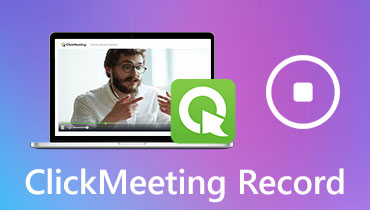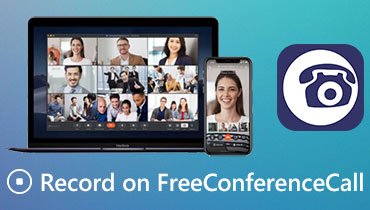विंडोज, मैक और ऑनलाइन पर एक वेबिनार कैसे रिकॉर्ड करें (चरण दर चरण)
वेबिनार न केवल व्यवसाय में, बल्कि शिक्षा, इंजीनियरिंग, चिकित्सा और कई अन्य उद्योगों में भी लोकप्रिय हैं। लाइव वेबिनार उपयोगकर्ताओं को सीधे अन्य उपस्थित लोगों के साथ बातचीत करने की अनुमति देता है। रिकॉर्डिंग वेबिनार के कई लाभ हैं। यहाँ कुछ कारणों से आप की आवश्यकता क्यों है एक लाइव वेबिनार रिकॉर्ड करें.
- आप वेबिनार रिकॉर्डिंग वीडियो को बार-बार ऑफ़लाइन देख सकते हैं।
- वेबिनार के पूरे या हिस्से को सोशल मीडिया और अन्य प्रचार प्लेटफार्मों पर साझा करें।
- बड़े ऑडियंस हासिल करने के लिए ऑनलाइन पाठ्यक्रमों के रूप में रिकॉर्ड वेबिनार की प्रस्तुतियाँ।
- बाद के दर्शकों के लिए वेबिनार सामग्री संपादित करें।
- वेबिनार रिकॉर्डिंग को देखने के दौरान दर्शक लाइव महसूस कर सकते हैं।
इसलिए, यदि आप एक वेबिनार बनाने जा रहे हैं, तो आप उसी समय अपने कंप्यूटर या फोन पर एक वेबिनार रिकॉर्ड कर सकते हैं। अनुवर्ती एक मेजबान को एक सहभागी या होस्ट के रूप में रिकॉर्ड करने के लिए विस्तृत चरण हैं। आप न केवल पेशेवर वेबिनार रिकॉर्डर सॉफ्टवेयर प्राप्त कर सकते हैं, बल्कि एक ऑनलाइन मुफ्त वेबिनार रिकॉर्डर भी प्राप्त कर सकते हैं। बस वेबिनार रिकॉर्डिंग ट्यूटोरियल को पढ़ें और उसका पालन करें।
पृष्ठ सामग्री
भाग 1: सर्वश्रेष्ठ वेबिनार रिकॉर्डिंग सॉफ्टवेयर
यदि आप कंप्यूटर से वेबिनार रिकॉर्ड करना चाहते हैं, तो आप चला सकते हैं विडमोर स्क्रीन रिकॉर्डर USB वेब कैमरा और कैमकोर्डर से उच्च गुणवत्ता वाले वीडियो रिकॉर्ड करने के लिए। आप वेबिनार को स्वतंत्र रूप से रिकॉर्ड करना, शुरू करना और बंद कर सकते हैं। एक बार जब आप हॉटकी प्राथमिकताएँ सेट करते हैं, तो आप स्क्रीन रिकॉर्ड कर सकते हैं और स्क्रीनशॉट जल्दी से ले सकते हैं। इसके अलावा, आप एक वेबिनार की रिकॉर्डिंग के दौरान वास्तविक समय पाठ, तीर, आकार, माउस प्रभाव और बहुत कुछ जोड़ सकते हैं।
अंतर्निहित वीडियो ट्रिमर उपयोगकर्ता को वेबिनार रिकॉर्डिंग के लिए प्रारंभ और समाप्ति समय ट्रिम करने की अनुमति देता है। आप अतिरिक्त टूल के बिना रिकॉर्डिंग फ़ाइल से कुछ वीडियो क्लिप निकाल सकते हैं। कैप्चर किए गए वेबिनार स्क्रीनशॉट को आपकी आवश्यकता के आधार पर JPG, PNG या अन्य प्रारूपों के रूप में सहेजा जाएगा। बेशक, आप अपने वेबिनार वीडियो या ऑडियो रिकॉर्डिंग को लोकप्रिय आउटपुट प्रारूपों में स्वतंत्र रूप से और साथ ही सहेज सकते हैं।
- समय सीमा के बिना एक लाइव वेबिनार रिकॉर्ड करें।
- अपने कंप्यूटर पर किसी भी ऑडियो को रिकॉर्ड करें, साथ ही माइक्रोफोन से आवाज भी।
- संपूर्ण स्क्रीन या चयनित अनुभाग के वेबिनार का स्क्रीनशॉट लें।
- अपनी स्क्रीन रिकॉर्डिंग में रियल-टाइम ड्राइंग और माउस इफेक्ट्स जोड़ें।
- किसी भी स्क्रीन आकार के साथ रिकॉर्डिंग करते समय एक साथ वेबकैम ओवरले प्राप्त करें।
- कस्टम प्रारंभ और समाप्ति समय के साथ वेबिनार स्क्रीन रिकॉर्डिंग ट्रिम करें।
- सुरक्षित, स्वच्छ, हल्के और उपयोग में आसान।
भाग 2: कैसे पीसी पर एक वेबिनार रिकॉर्ड करने के लिए
आप विडमोर स्क्रीन रिकॉर्डर का उपयोग करके ऑडियो के साथ विंडोज 10 / 8.1 / 8/7 पर एक वेबिनार रिकॉर्ड कर सकते हैं। यह उच्च गुणवत्ता में वेबकैम वीडियो और डेस्कटॉप दोनों को रिकॉर्ड करने के लिए आपका सबसे अच्छा वेबिनार रिकॉर्डिंग सॉफ़्टवेयर हो सकता है। वैसे, कार्यक्रम चलाने के बाद भी आपका वेबिनार हमेशा की तरह सुचारू रूप से प्रसारित होगा।
चरण 1: विडमोर स्क्रीन रिकॉर्डर को मुफ्त डाउनलोड, इंस्टॉल और चलाएं। क्लिक वीडियो रिकॉर्डर वेबिनार रिकॉर्डिंग इंटरफ़ेस में प्रवेश करने के लिए।

चरण 2: चालू करो वेबकैम विंडोज पर एक वेबिनार रिकॉर्ड करने के लिए। कार्यक्रम स्वचालित रूप से अंतर्निहित और बाहरी वेब कैमरा दोनों का पता लगाएगा।

चरण 3: आप चालू कर सकते हैं प्रदर्शन, सिस्टम साउंड या माइक्रोफ़ोन अपनी आवश्यकता के आधार पर वेबिनार सामग्री रिकॉर्ड करने के लिए। उदाहरण के लिए, यदि आप वेबकैम के बाहरी स्थान को रिकॉर्ड करना चाहते हैं, तो आपको ट्रिगर करने के बाद क्षेत्र का चयन करना होगा प्रदर्शन.
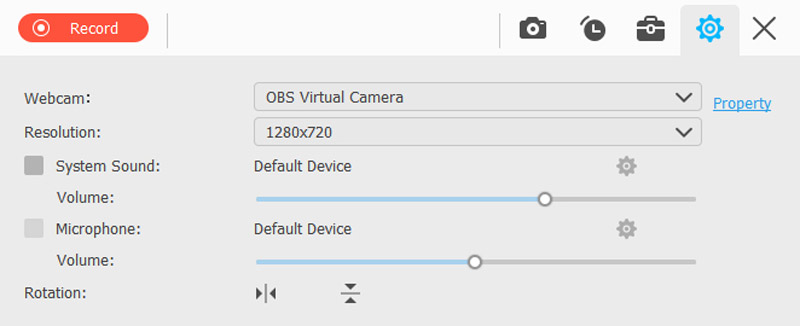
चरण 4: अब आप रिकॉर्ड कर सकते हैं आरईसी तुरंत पीसी पर वेबिनार रिकॉर्डिंग शुरू करने के लिए। आप क्लिक कर सकते हैं संपादित करें सभी संपादन सुविधाओं का उपयोग करने का विकल्प।
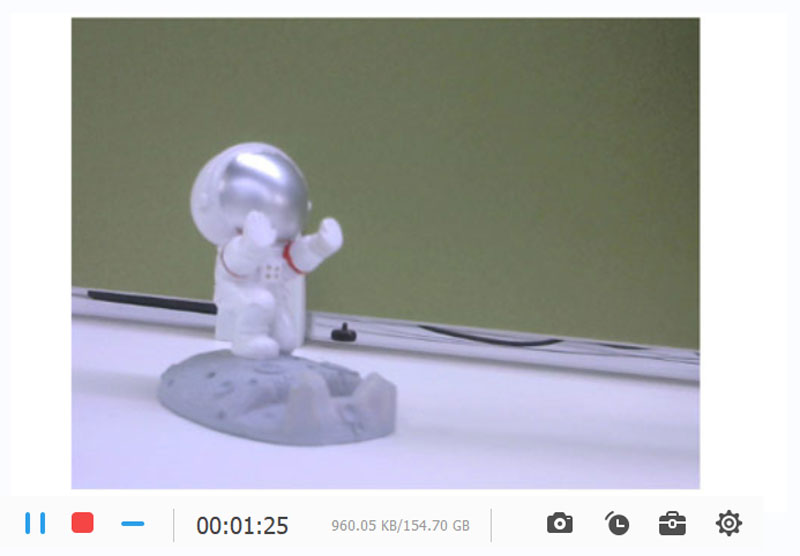
चरण 5: जब आप रिकॉर्डिंग बंद कर देते हैं, तो आप सीधे वेबिनार रिकॉर्डिंग फ़ाइल का पूर्वावलोकन कर सकते हैं। वेबिनार को ट्रिम करने के लिए रिकॉर्डिंग के किसी भी हिस्से को निकालें। बाद में, क्लिक करें सहेजें वेबिनार रिकॉर्डिंग को बचाने के लिए।
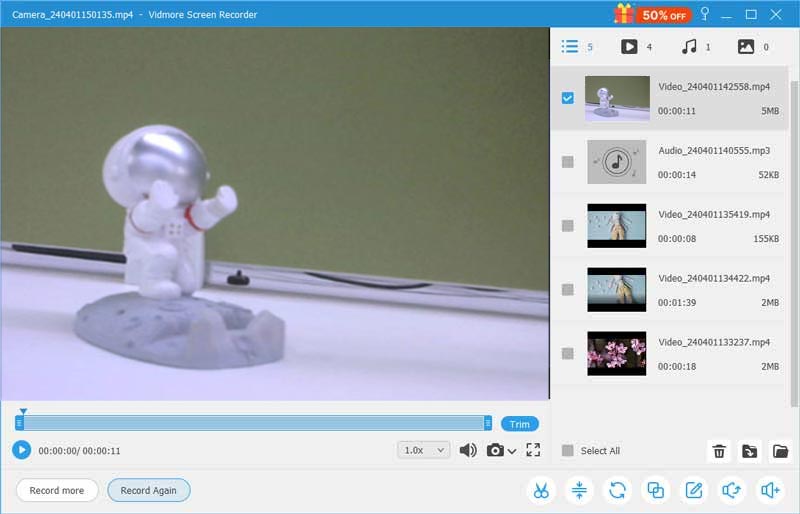
भाग 3: मैक पर एक वेबिनार कैसे रिकॉर्ड करें
आप मैक पर वेबिनार रिकॉर्ड कर सकते हैं और MP4, AVI, MOV और विडमोर स्क्रीन रिकॉर्डर के साथ अन्य स्वरूपों को आसानी से सहेज सकते हैं। वेबिनार रिकॉर्डिंग सॉफ्टवेयर मैक ओएस एक्स 10.10 या इसके बाद के संस्करण के साथ संगत है। इसलिए, अधिकांश मैक उपयोगकर्ता असंगति समस्या के बारे में चिंता किए बिना कार्यक्रम का उपयोग कर सकते हैं।
चरण 1: स्क्रीन रिकॉर्डर सॉफ्टवेयर के मैक संस्करण को आधिकारिक साइट से सीधे डाउनलोड करें। चुनें वेब कैमरा रिकॉर्डर मुख्य इंटरफ़ेस में।

चरण 2: विडमोर स्क्रीन रिकॉर्डर अंतर्निहित कैमरा ऐप या कनेक्ट किए गए बाहरी कैमरे को स्वचालित रूप से खोल सकता है। आप निचले बाएं कोने से कैमरा स्रोत का चयन कर सकते हैं। मैक पर आवाज के साथ एक वेबिनार रिकॉर्ड करने के लिए माइक्रोफोन आइकन पर क्लिक करें।
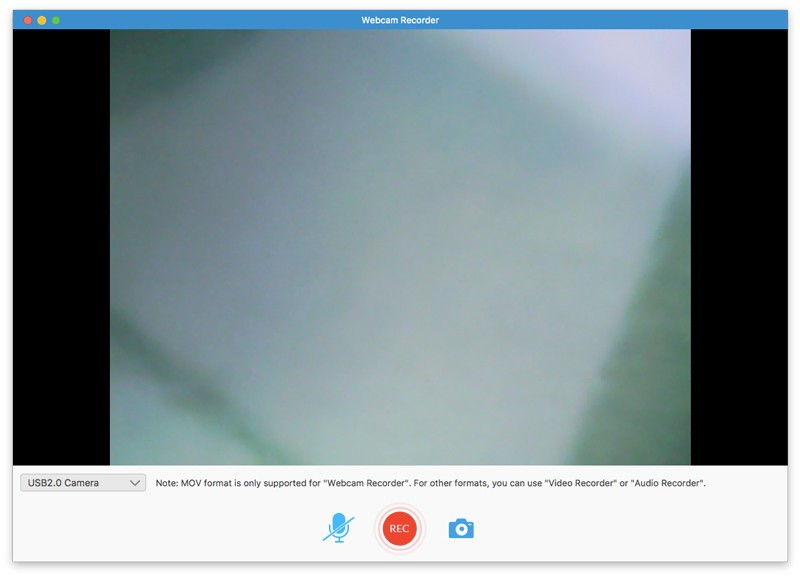
चरण 3: क्लिक करें आरईसी लाइव वेबिनार रिकॉर्डिंग शुरू करने के लिए। आप मैक पर स्वतंत्र रूप से रिकॉर्डिंग वेबिनार को रोक और फिर से शुरू कर सकते हैं। दबाएं स्क्रीनशॉट स्क्रीन कैप्चर करने का विकल्प।
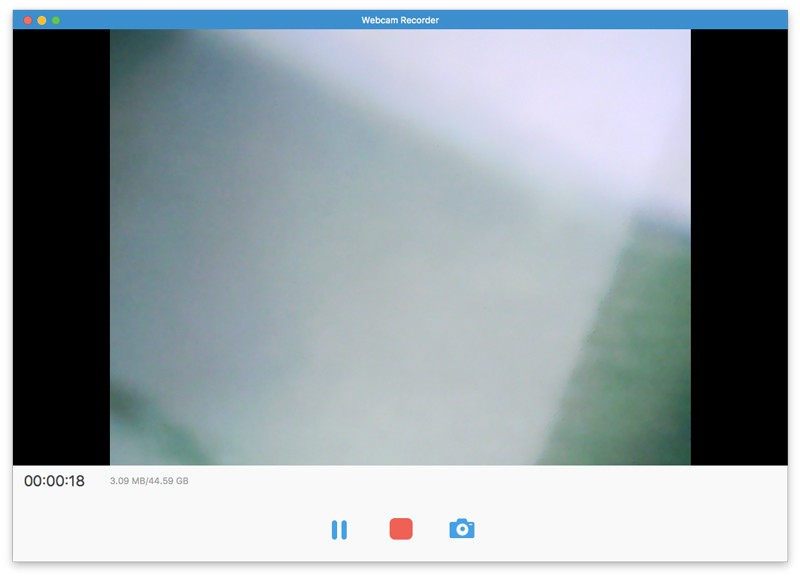
चरण 4: जब आप मैक पर लाइव वेबिनार रिकॉर्ड करना बंद कर देते हैं, तो आप तुरंत पॉपिंग-अप पूर्वावलोकन विंडो प्राप्त कर सकते हैं। बाद में, क्लिक करें क्लिप वेबिनार रिकॉर्डिंग वीडियो क्लिप करने के लिए।
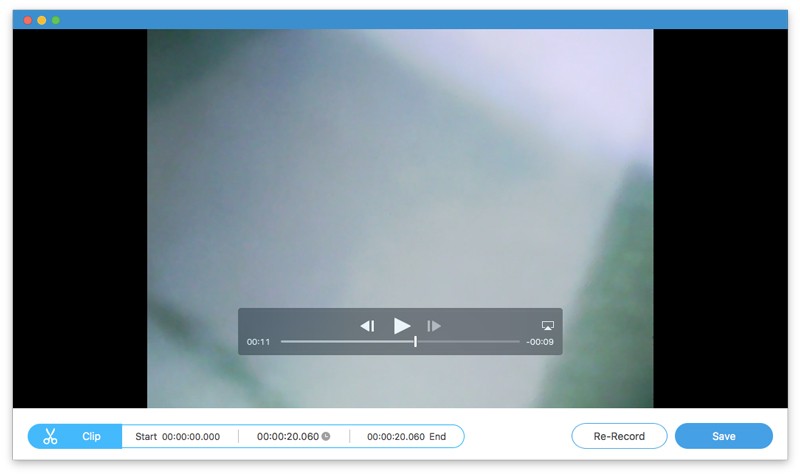
चरण 5: क्लिक करें सहेजें का उपयोग करने के लिए रिकॉर्डिंग इतिहास खिड़की। यहां आप एमओवी प्रारूप के रूप में रिकॉर्ड किए गए वेबिनार वीडियो प्राप्त कर सकते हैं। रिकॉर्डिंग फ़ाइल पर अपने माउस को घुमाएं। आप वेबिनार रिकॉर्डर के भीतर फ़ाइल को चला सकते हैं, नाम बदल सकते हैं, खोल सकते हैं, शेयर कर सकते हैं और हटा सकते हैं।
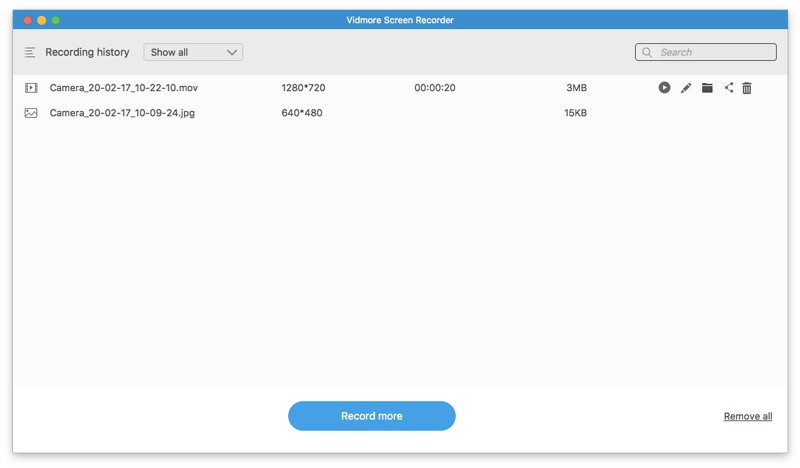
तो, आप क्लिक कर सकते हैं शेयर सीधे वेबिनार MOV रिकॉर्डिंग साझा करने के लिए। चुनना भी ठीक है फोल्डर खोलो जल्दी से स्क्रीन रिकॉर्डिंग फ़ाइल प्राप्त करने के लिए।

भाग 4: कैसे एक वेबिनार ऑनलाइन रिकॉर्ड करने के लिए
Screencastify एक निःशुल्क क्रोम एक्सटेंशन है जो वेबकैम, ब्राउज़र टैब और डेस्कटॉप को रिकॉर्ड कर सकता है। आप क्रोम ब्राउज़र के भीतर एक वेबिनार को मुफ्त में ऑनलाइन रिकॉर्ड कर सकते हैं। इसके अलावा, आप वेबिनार रिकॉर्डिंग वीडियो को Google ड्राइव और अन्य ऑनलाइन मुफ्त वेबिनार रिकॉर्डर में साझा कर सकते हैं।
चरण 1: Screencastify.com पर जाएं। क्लिक क्रोम में जोडे Google Chrome में वेबिनार रिकॉर्डिंग टूल जोड़ने के लिए।
चरण 2: क्रोम के भीतर स्क्रीन वीडियो रिकॉर्डर पर क्लिक करें। अपने Google खाते से Screencastify में साइन इन करें। यह दिखाते हुए सेटअप प्रक्रिया को पूरा करें।
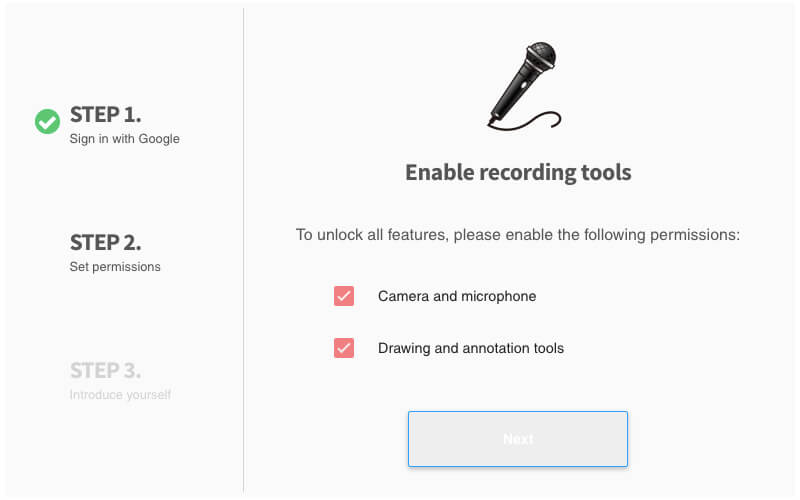
चरण 3: Chrome टूलबार पर फिर से Screencastify आइकन पर क्लिक करें। यहां आप सेलेक्ट कर सकते हैं वेबकेम केवल केवल मुफ्त ऑनलाइन के लिए वेबिनार सामग्री रिकॉर्ड करने के लिए।
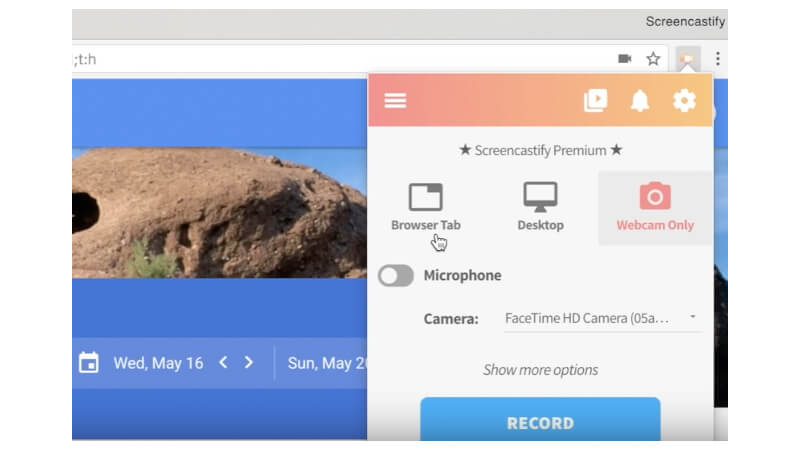
चरण 4: यदि आप बिना ध्वनि के वेबिनार रिकॉर्ड करना चाहते हैं तो माइक्रोफ़ोन सक्षम करें। आपके द्वारा उपयोग किए जाने वाले कैमरे का चयन करें। बाद में, क्लिक करें अभिलेख ऑनलाइन एक वेबिनार रिकॉर्डिंग शुरू करने के लिए।
चरण 5: दबाएं रुकें शीर्ष पर विकल्प। आपका वेबिनार रिकॉर्डिंग वीडियो Google ड्राइव में स्वचालित रूप से सहेजा जाएगा।
चरण 6: क्लिक करें प्रतिरूप जोड़ना या ड्राइव पर देखें दर्ज वेबिनार वीडियो रिकॉर्डिंग का उपयोग करने के लिए।
ध्यान दें: आप वॉटरमार्क के साथ एक वेबिनार को स्क्रेन्कास्टीफाई फ्री में रिकॉर्ड कर सकते हैं। अधिकतम स्क्रीन रिकॉर्डिंग का समय 5 मिनट है। अन्यथा, आपको सभी सुविधाओं को अनलॉक करने के लिए इसके पूर्ण संस्करण में अपग्रेड करने की आवश्यकता है। ये ऑनलाइन फ्री स्क्रीन रिकार्डर के सामान्य नुकसान हैं।
निष्कर्ष
उपरोक्त वीडियो स्क्रीन रिकॉर्डर के साथ ऑनलाइन या ऑफलाइन वेबिनार रिकॉर्ड करने के लिए बस इतना ही। यह सच है कि आप Screencastify और अन्य मुफ्त स्क्रीन रिकॉर्डर के साथ ऑनलाइन वेबिनार को मुफ्त में रिकॉर्ड कर सकते हैं। समस्या यह है कि आप मुफ्त संस्करण के साथ 5 मिनट तक वेबिनार और अन्य लाइव वीडियो रिकॉर्ड कर सकते हैं। आउटपुट वीडियो में वॉटरमार्क भी अटैच होगा। इसलिए यदि आप अपने विंडोज या मैक कंप्यूटर पर घंटों के लिए वेबिनार रिकॉर्ड करना चाहते हैं, तो विश्वसनीय समर्थन प्राप्त करने के लिए आपके पास विडमोर स्क्रीन रिकॉर्डर बेहतर था। आपका वेबिनार, संगोष्ठी और अन्य ऑनलाइन पाठ्यक्रम और बैठकें पीछे नहीं रहेंगी। साथ ही, जब आप वीडियो रिकॉर्ड करेंगे तो उसी वेबिनार में अन्य लोगों को सूचित नहीं किया जाएगा।